
Obstajajo štirje načini za prenos slike sistema Windows 10:
- Prenesite z orodji za ustvarjanje medijev
- Uporaba emulacije brskalnika
- Uporaba pripomočka s spletnega mesta HeiDoc
- Uporaba skripta na spletnem mestu Windows Insider
Prenos datoteke Windows 10 ISO prek orodij za ustvarjanje medijev (emulacija)
Bistvo te metode je, da na napravah z operacijskim sistemom Mac OS (ali iOS) glavno orodje za ustvarjanje in snemanje slike Windows 10 - Media Creation Tools - ne deluje. Microsoft za te uporabnike ponuja alternativo za prenos slike v obliki prenosa popolne slike potrebne izdaje, jezika in globine bitja. Trenutno so na voljo naslednje slike:
Posodobitev za Windows 10 Creators (1703)
- Windows 10 (doma in Pro)
- Windows 10 N (različica za države EU)
- Windows 10 za en jezik
Obletnica posodobitev za Windows 10 (1603)
- Windows 10 (doma in Pro)
- Windows 10 N (različica za države EU)
- Windows 10 za en jezik
Emulacija brskalnika
Emulacija prek Internet Explorerja (različica IE11)
Odprite Internet Explorer in pojdite na spletno mesto za prenos sistema Windows 10, nato pritisnite tipko F12, da zaženete orodja za razvijalce. V vrstici izdelka Agent za uporabnike izberite Apple Safari (iPad), potem ko boste naložili stran, bo na voljo izbira želene različice. Plošča za razvijalce ne sme biti zaprta, dokler se ne začne prenos..
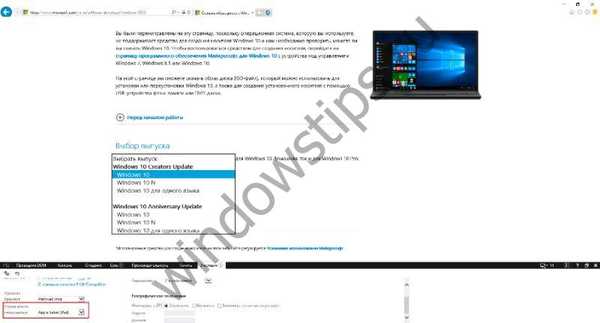
Emulacija prek Chroma (na primeru različice 59)
Odprite brskalnik Chrome in pojdite na spletno mesto za prenos sistema Windows 10, nato pritisnite F12, da odprete konzolo za razvijalce. Če želite omogočiti emulacijo, pritisnite Ctrl + Shift + M (ali ikono emulacije, števke 1). Na predlaganem seznamu naprav izberite katero koli in osvežite stran s pritiskom na F5.
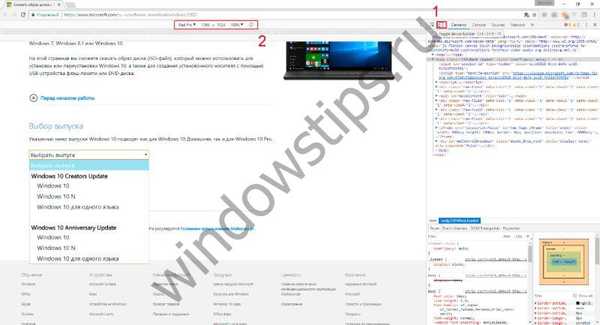
Emulacija v drugih brskalnikih je podobna..
Glede na obremenitev Microsoftovega strežnika, razpoložljivosti slike in vaše internetne povezave lahko pride do napake pri izbiri jezika slike. Če naletite na to napako, potem obstaja drug način.
Windows ISO Downloader (HeiDoc)
Sliko Windows 10 najlažje prenesete z uporabo programa HeiDoc.net Windows ISO Downloader. Povezave do ponujenih slik nastajajo neposredno iz Microsoftovih storitev, zato bodo te slike čiste in popolnoma zakonite..
To aplikacijo lahko prenesete s spletnega mesta za razvijalce - HeiDoc.net ali po neposredni povezavi.
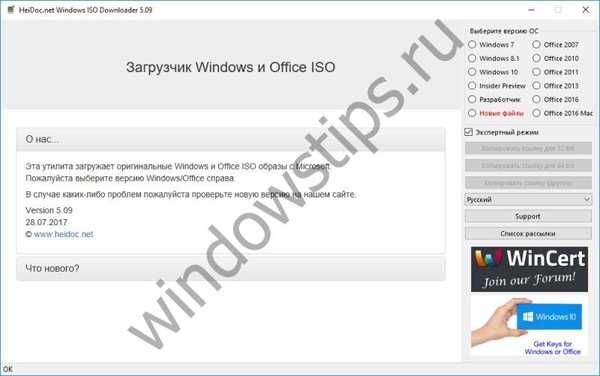
Ta aplikacija vam omogoča prenos naslednjih datotek in slik:
- Windows 10, Windows 8.1, Windows 7 (omejene slike)
- Insider predogled Windows 10
- Slike in kompleti orodij za razvijalce za Windows 10
- Namestitvene slike za Office 2007/2010/2013/2016 za Windows
- Namestitvene slike za Office 2011/2016 za Mac
Uporaba te aplikacije je izjemno preprosta, izberite želeno različico sistema Windows / Office, izberite jezik slike in kliknite gumb za prenos ustrezne globine bitov.
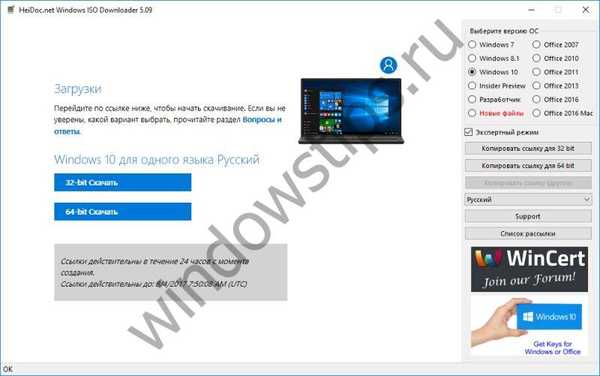
Tako kot v primeru posnemanja je možnost prenosa slike odvisna od razpoložljivosti slike na Microsoftovem strežniku, napake pri prenosu na te strežnike in vaše povezave lahko povzročijo napako pri prenosu.
Skript v Windows Insiderju
Najbolj priročna možnost je uporaba aplikacije Windows ISO Downloader, vendar ni vedno mogoče uporabiti te aplikacije. Ta metoda je v osnovi podobna prenosu z emulacijo brskalnika. Glavna razlika v uporabi skriptov na spletnem mestu Windows Insider. S tem spletnim mestom in skriptom boste lahko brez težav prenesli sliko s Microsoftovih strežnikov in uporabili samo razširitev Tampermonkey in Microsoftov račun.
Povezave za prenos razširitve brskalnika:
- Tampermonkey za Google Chrome
- Tampermonkey za Opera
- Tampermonkey za Mozilla Firefox
- Tampermonkey za Edge
Najprej se morate registrirati na spletnem mestu Windows Insider, za to pa lahko uporabite Microsoftov račun ali ustvarite novega.
Nato odprite podaljšek plošče Tampermonkey.
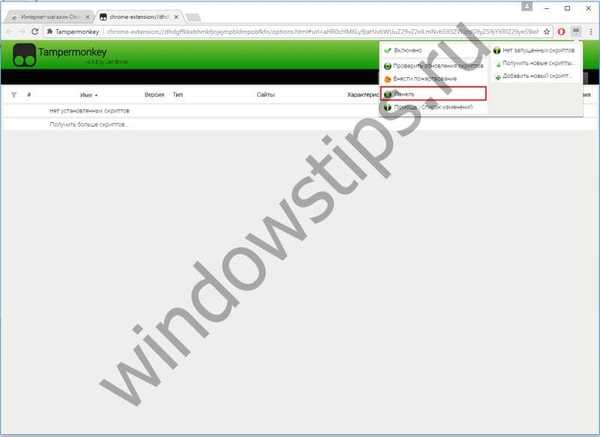
Kliknite ikono za dodajanje skripta, kopirajte naslednje besedilo in ga shranite.
// == UserScript == // @name Microsoft Unlock Edition // @ namespace http://rg-adguard.net/ // @version 1.1.21 // Skripta opisov za odpiranje dostopa do vseh slik na tej strani ! // @author adguard in nummerok (WZT) // @match https://www.microsoft.com/*/software-download/techbench* // @match https://www.microsoft.com/*/software- prenos / windowsiot * // @match https://www.microsoft.com/*/software-download/windowsinsiderpreviewiso* // @match https://www.microsoft.com/*/software-download/windowsinsiderpreviewadvanced* // @match https://www.microsoft.com/*/software-download/windows10ISO* // @match https://www.microsoft.com/*/software-download/windows8ISO* // @grant none // = = / UserScript == (function () 'use strict'; var _0x5c09 = ["izdelek-izdaja", "getElementById", "innerHTML", "Izberi izdajo \ \ Windows 7 Starter SP1 \ Windows 7 Home Basic SP1 \ Windows 7 Home Premium SP1 \ Windows 7 Professional SP1 \ Windows 7 Ultimate SP1 \ Windows 7 Starter SP1 COEM \ Windows 7 Home Basic SP1 COEM \ Windows 7 Home Premium SP1 COEM \ Windows 7 Professional SP1 COEM \ Windo ws 7 Ultimate SP1 COEM \ \ Windows 8.1 Professional LE \ \ Windows 8.1 Single Language \ Windows 8.1 Pro / Home \ \ Windows 10 Single Language \ Windows 10 Pro / Home \ \ Windows 10 Single Language \ Windows 10 Pro / Home \ \ Windows 10 enojnih jezikov \ Windows 10 Pro / Domov \ Windows 10 Single Language \ Windows 10 Pro / Home \ Windows 10 Single Language \ Windows 10 Pro / Home \ Windows 10 Single Language \ Windows 10 \ Office and Student 2007 \ Office Professional 2007 \ Office Professional 2007 FPP \ Office Small Business 2007 \ \ Office 2010 Academic \ Office Home and Business 2010 \ Office Home and Student 2010 \ Office Personal 2010 \ Office Professional 2010 \ Office Pro Plus 2010 Academic \ \ Office Mac Home Business 1 PK 2011 \ Office Mac Home and Student 2011 \ "," backgroundColor "," style "," white "," color "," black "," fontFamily "," default "," submit-product-edition "," Potrdite ",," dnevnik "], _ 0x1d62 = [_ 0x5c09 [0], _ 0x5c09 [1], _ 0x5c09 [2], _ 0x5c09 [3], _ 0x5c09 [4], _ 0x5c09 [5], _ 0x5c09 [6], _ 0x5c09 [7] ], _ 0x5c09 [8], _ 0x5c09 [9], _ 0x5c0 9 [10], _ 0x5c09 [11], _ 0x5c09 [12]], edititonbox = dokument [_0x1d62 [1]] (_ 0x1d62 [0]); edititonbox [_0x1d62 [2]] = _ 0x1d62 [3], edititonbox [_0x1d62 [5] ]] [_ 0x1d62 [4]] = _ 0x1d62 [6], edititonbox [_0x1d62 [5]] [_ 0x1d62 [7]] = _ 0x1d62 [8], edititonbox [_0x1d62 [5]] [_ 0x1d62 [9]] = _ 0x1d62 [10] ], dokument [_0x1d62 [1]] (_ 0x1d62 [11]) [_ 0x1d62 [2]] = _ 0x1d62 [12], konzola [_0x5c09 [14]] (_ 0x5c09 [13]); ) ();
Pojdite na spletno mesto za prenos Windows 10 Insider različic in prenesli boste lahko sliko Windows 10 (in ne samo).
Imejte lep dan!











